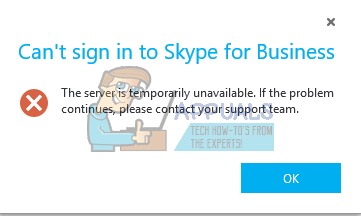Microsoft Business Productivity Online Dedicated Microsoft Business Productivity Online Suite Federal Еще…Меньше
Симптомы
В Microsoft Office 365 выделенном/ITAR, пользователь может возникнуть одна из следующих проблем в Microsoft Lync/Skype для бизнеса клиента:
-
Такие следующие функции не работают должным образом:
-
Сохранение журнала бесед
-
Наличие обновления, основанный на данных календаря
-
Из уведомлений Microsoft Office, которые отображаются на карточке контакта пользователя
-
-
Пользователь может быть повторно предложено предоставить имя пользователя и пароль для подключения к серверу Exchange.
Кроме того пользователь может появиться одно из следующих сообщений об ошибке:
Lync не удается подключиться к серверу Exchange. Lync попытается повторить попытку подключения. История, голосовой почты и возможности, связанные с Outlook будет недоступен.
Не удается подключиться к веб-службам Exchange для извлечения информации из Office и календаря.
Lync идет определение расположения веб-служб Exchange. Этот процесс может занять несколько минут.
Lync испытывает проблемы соединения с сервером Exchange. Lync попытается восстановить подключение, пока не будет полностью восстанавливается. История, голосовой почты и функции, относящиеся к Outlook может быть недоступен или истек срок до восстановления подключения.
Причина
Эта проблема возникает, если один или нескольких из следующих условий:
-
Отключить интеграцию с Microsoft Exchange Server или Microsoft Outlook.
-
Exchange неверны.
-
Служба веб-служб Exchange (EWS) не включена.
-
Брандмауэр или прокси-сервер блокирует трафик.
-
Клиент Lync не может определить правильное автообнаружения сведения.
Решение
Чтобы устранить эту проблему, выполните следующие действия:
-
Убедитесь в том, что клиент Lync имеет самое последнее обновление. Для этого просмотра загружает и обновляет Skype для бизнеса.
-
Убедитесь, что клиент Lync настроен для интеграции с Outlook или Exchange.
-
Найдите Клиент Lync > Параметры > Личные.
-
В Диспетчером личной информацииубедитесь, что Microsoft Exchange и Microsoft Outlook вместе с доступностью требуемых функций:
Примечание. Если эти параметры недоступны, их может быть ограничен с помощью параметра групповой политики или политики клиента, применяемые для этого пользователя Lync.
-
-
Проверить подлинность учетных данных Exchange, войти в Outlook Web Access.
-
Убедитесь в том, что EWS включен для пользователя. Для этого выполните следующую команду Exchange с помощью удаленного PowerShell:Get-casmailbox <smtp> | fl EWSEnabled Если значение атрибута EWSEnabled имеет значение FALSE, произойдет сбой Lync/Skye для интеграции бизнеса.
-
Убедитесь в том, что нет прокси-сервер или брандмауэр, который блокирует трафик. Порты 443 в среде Exchange должен быть открыт на брандмауэр и прокси-серверов позволяет свободно передавать трафик Exchange.
-
Определите EWS проблемы, возникающие в Outlook (занятости или нет на работе).
-
Подтвердите правильность EWS URL-адреса, который используется клиентом Lync. Чтобы сделать это, выполните следующие действия.
-
Нажмите и удерживайте клавишу Ctrl, Lync значка в области уведомлений правой кнопкой мыши и нажмите кнопку Сведения о конфигурации. Найдите параметр EWS в поле Внешний URL-адрес EWS .
-
Введите измененную EWS внешний URL-адрес в обозревателе, а затем введите учетные данные Exchange при появлении этого. Появится страница службы (в Exchange Server 2013) или XML-ответ (в Exchange Server 2010).
Если страница не отображается, вероятнее всего в сети или проблема с DNS, запрещает разрешение URL-адреса и должен был привлечен сетевой группы.
-
-
Если EWS внешний и внутренний URL-адрес EWS пусты, вполне вероятно, что процесс автообнаружения не удается.
Чтобы определить URL-адрес автообнаружения Lync/Skype для бизнес-клиентов не используйте точку подключения службы (SCP). Вместо этого они полагаются на DNS-записей. Они базовый это действие над суффикс домена пользователя в Active Directory атрибут WindowsEmailAddress или электронной почте .
Хотя бы один из следующих записей DNS имеет фиксированную в среде Exchange.
-
https://<SMTP-Domain>/autodiscover/autodiscover.xml
-
https://autodiscover.<SMTP-Domain>/autodiscover/autodiscover.xml
-
http://autodiscover.<SMTP-Domain>/autodiscover/autodiscover.xml
-
_autodiscover._tcp. <Домен SMTP> (SRV-записи)
Проверьте компьютер пользователя можно исправить эти URL-адреса, попытка ping или поиск URL в обозревателе Интернета. Успешного ответа должен отображать XML-ответ с кодом ошибки 600.
Если URL-адреса, по-прежнему не отображаются после выполнения этого шага, это скорее всего проблема сети и рабочих групп сети должен был привлечен для изучения.
-
-
Если проблема сохраняется, шаг 7A сбор журналов Lync, Fiddler трассировки и выводить сведения конфигурации и следуйте инструкциям эскалации в следующей статье базы знаний Майкрософт:
2649420 основы для устранения неполадок в Lync Online в Office 365 выделенные
Нужна дополнительная помощь?
При использовании мобильного приложения Skype for Business, вверху экрана возникает ошибка:
Не удаётся подключиться к Exchange. Повторите попытку позже.
или
We can’t connect to the server. Check your network connection and server address, the try again.
При этом, пользователю не удается просмотреть информацию о собраниях в мобильном приложении. Так происходит потому, что Skype for Business не может подключиться к EWS (Exchange Web Services) Exchange.
Одно из решений данной проблемы — прописать ссылку до EWS вашего Exchange.
Входим в настройки приложения, кликнув на своё изображение.
В настройках переходим в настройки Exchange:
Вводим вашу внешнюю ссылку на EWS. Она будет примерно такого вида: https://externalmail.bgelov.ru/ews/exchange.asmx.
Проверить, что внешняя ссылка EWS рабочая можно через браузер. Перейдя по ней из вне и введя пароль, вы получите такую страницу:
Возвращаемся назад. Возможно, понадобится перезапустить приложение.
Ошибка пропадает и у нас в мобильном клиенте Skype for Business начинают отображаться встречи из Exchange:

Загрузка…
- Remove From My Forums
-
Общие обсуждения
-
Доброго времени суток.
С недавних пор посредством клиентов Lync 2013 и Skype for Business не удаётся открыть-запустить показ «доски», опросов и вопросов-ответов. Появляются ошибки в клиенте:
«нам не удаётся подключиться к серверу, что бы начать показ»
«Произошла ошибка во время показа»
На серверах все службы запущены, никаких изменений в системах не производилось.
-
Изменен тип
Vasilev VasilMicrosoft contingent staff
2 февраля 2016 г. 8:34
давность
-
Изменен тип
Все ответы
-
на всякий случай, CU1 у вас установлен на сервере SfB?
Do not multiply entities beyond what is necessary
-
Нет, стоит Lync Server 2013. Skype For Business — это клиент у меня. Но тоже самое происходит и с клиентами Lync 2013
-
какие последние обновления ставили на клиентов? Дело в том, что, кажется 15 или 16 декабря было выпущено «кривое» обновление для Office 2013, возможно в нем причина. Workaround — откатиться либо дождаться патча.
Do not multiply entities beyond what is necessary
-
Кстати, это интересный вариант. Я накатывал в декабре обновления для офиса. Проверю, отпишусь. Спасибо!
-
Вот такая ошибка приходит при попытке запуска доски, опроса или вопросов-ответов.
-
Вот, кстати, интересное
описание ошибки 141
Do not multiply entities beyond what is necessary
-
Возможно, оно и интересное: но абсолютно не по теме
Пока проверяю по обновлениям.
-
Удалось как-нибудь решить?
У нас такая же проблема сейчас… -
Да, проблему удалось устранить. Причина: центр сертификации выдавал неверные кривые сертификаты. Вероятно, вы недавно меняли сертификаты (или наоборот — не поменяли по истечению времени), и или выпустили их неправильно, или тоже
проблема с центром. Удачи! -
Добрый день!
Подскажите подробнее как удалось устранить данную проблему?
-
В панели управления SFBLync находим проблемных пользователей и выполняем удаление сертификата пользователя.
После чего у моих двух всё работает.
Это подробнее по ответу от ViacheslavK
-
Попробуйте поставить обновление KB3118327 для SfB 2016
-
У меня аналогичная проблема. Обновили сертификаты на сервере. Делали их через запрос, самоподписанные. Половина сотрудников работает, половина не может войти. Что может быть.
-
Добрый день.
Создайте новую тему и опишите подробнее вашу инфраструктуру и проблему + подробности про «самоподписанные сертификаты».
Ранее известный как Microsoft Lync Server, Skype для бизнеса — это платформа унифицированных коммуникаций, в которой есть все функции, которые могут потребоваться для делового общения. Skype для бизнеса делает все возможное, от предоставления коллегам возможности обмениваться мгновенными сообщениями и проведения телефонных конференций по VoIP (передача голоса по IP). Skype для бизнеса стал одной из самых популярных коммуникационных платформ для предприятий и организаций во всем мире. Однако это не означает, что Skype для бизнеса идеален.
Многие пользователи Skype для бизнеса сообщают о проблемах при входе в коммуникационную платформу и получении сообщения об ошибке при каждой попытке войти. Сообщение об ошибке, которое видят пользователи, затронутые этой проблемой, гласит:
«Не удается войти в Skype для бизнеса. Сервер временно недоступен. Если проблема не устранена, обратитесь в службу поддержки.»
Эта проблема возникает из-за того, что записи DNS, связанные со Skype для бизнеса, не были добавлены на ваш компьютер или не были найдены приложением, или из-за того, что сервер Lync, к которому Skype для бизнеса пытается получить доступ для входа в систему, является не отвечает. Если вы столкнулись с этой проблемой из-за того, что Lync-сервер, к которому пытается подключиться Skype для бизнеса, на самом деле не отвечает, проблема должна решиться через несколько часов, и все, что вам нужно сделать, это подождать.
Однако, если проблема не исчезнет сама по себе, не бойтесь, потому что есть что-то, что вы можете сделать, чтобы попытаться избавиться от этой проблемы самостоятельно. Чтобы попытаться решить эту проблему самостоятельно, вам необходимо:
- На странице входа в Skype для бизнеса нажмите на шестерня а затем нажмите на личный.
- Нажмите на продвинутый после вашего адреса электронной почты и выберите Ручная настройка.
- Введите следующее в оба Внутреннее имя сервера коробка и Имя внешнего сервера коробка:
sipdir.online.lync.com:443
- Нажмите на Хорошо.
Когда закончите, попробуйте войти в Skype для бизнеса и проверить, решена ли проблема.








 Пока проверяю по обновлениям.
Пока проверяю по обновлениям.